1、首先在电脑中打开AU软件,点击软件左上角将音频素材导入。
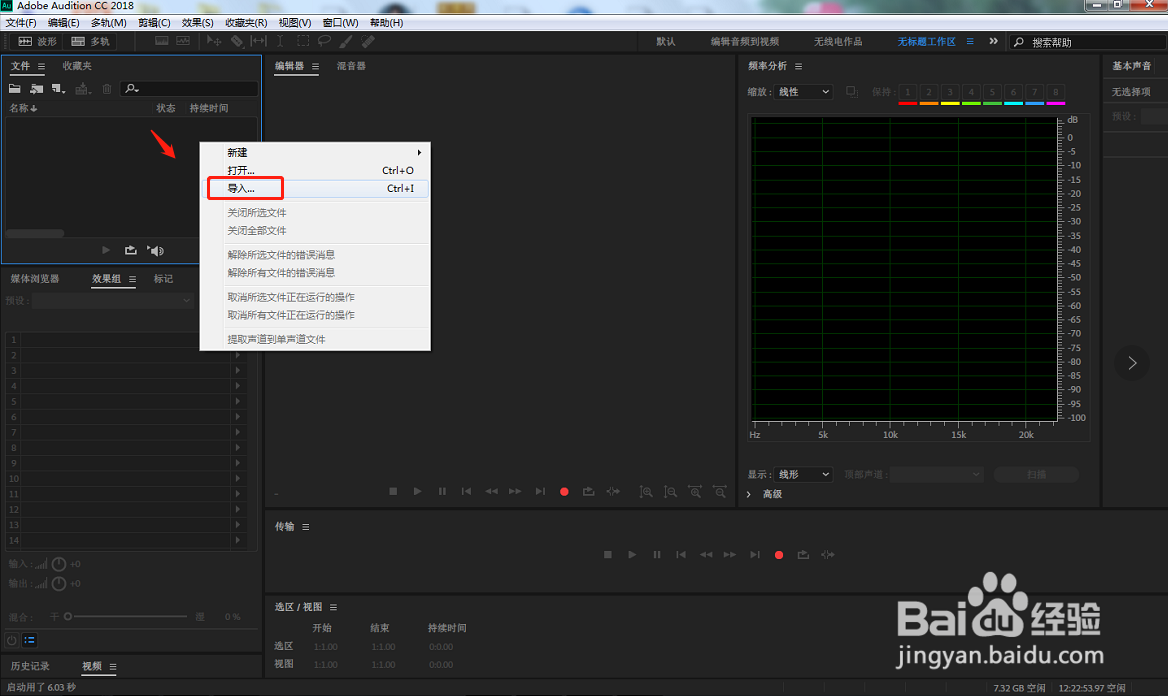
2、在弹出的导入文件窗口中,选择需要的音频文件,然后点击打开。

3、点击软件左上方区域,将导入的音频文件拖动到右侧的编辑区域中。
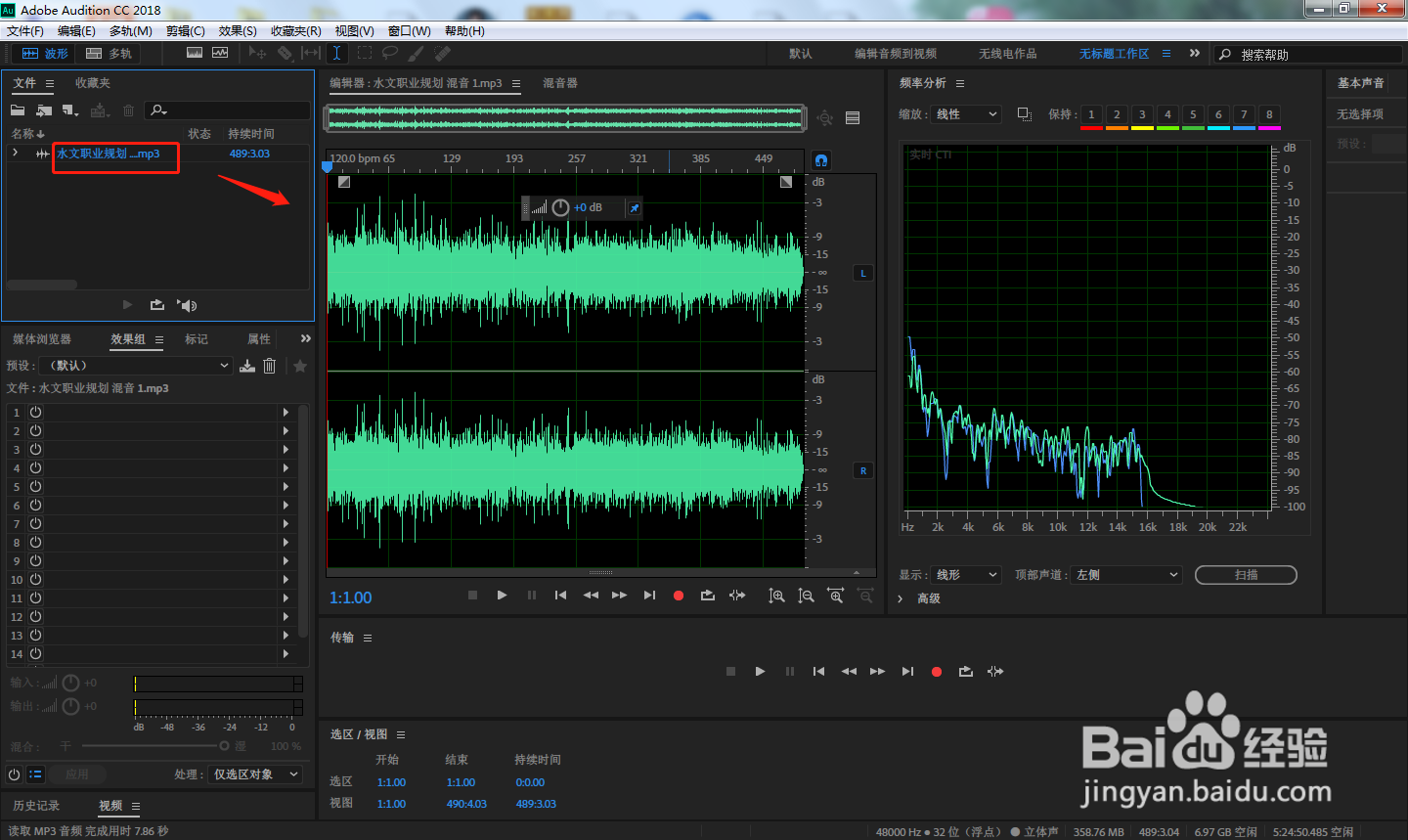
4、点击顶部工具栏中的“编辑”——“首选项”——“多轨剪辑”。
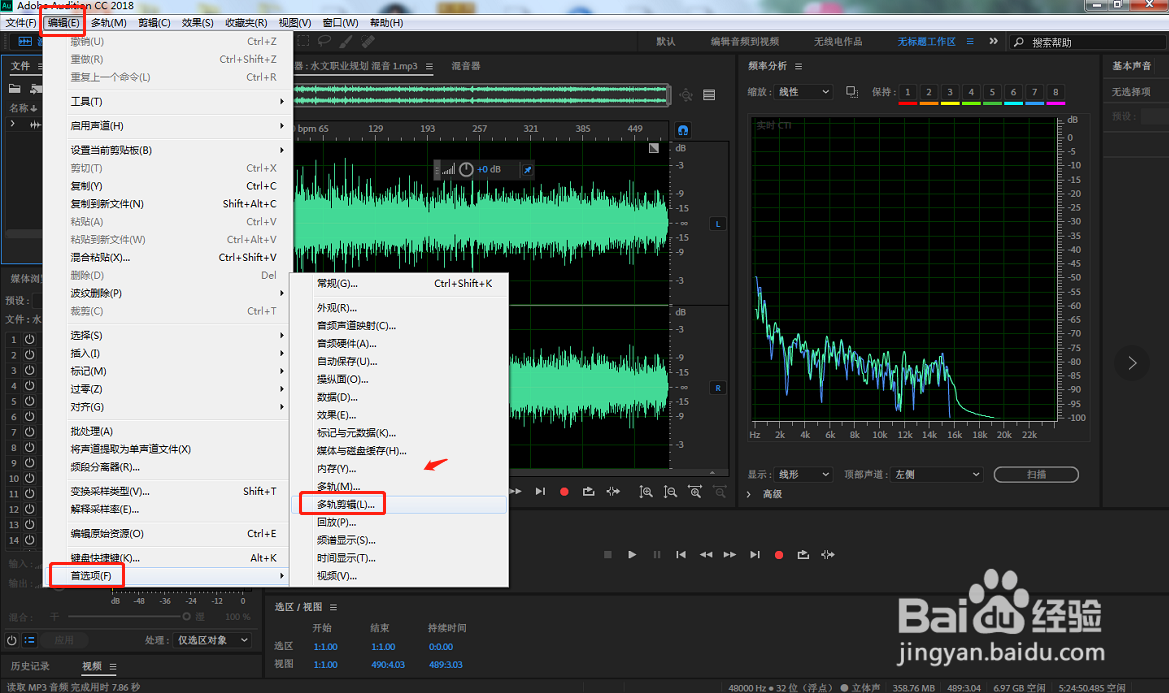
5、在弹出的多轨剪辑窗口中,将“自动交叉淡化重叠的剪辑”进行勾选。

6、处理完成后,将制作好的素材导出为想要的格式即可。
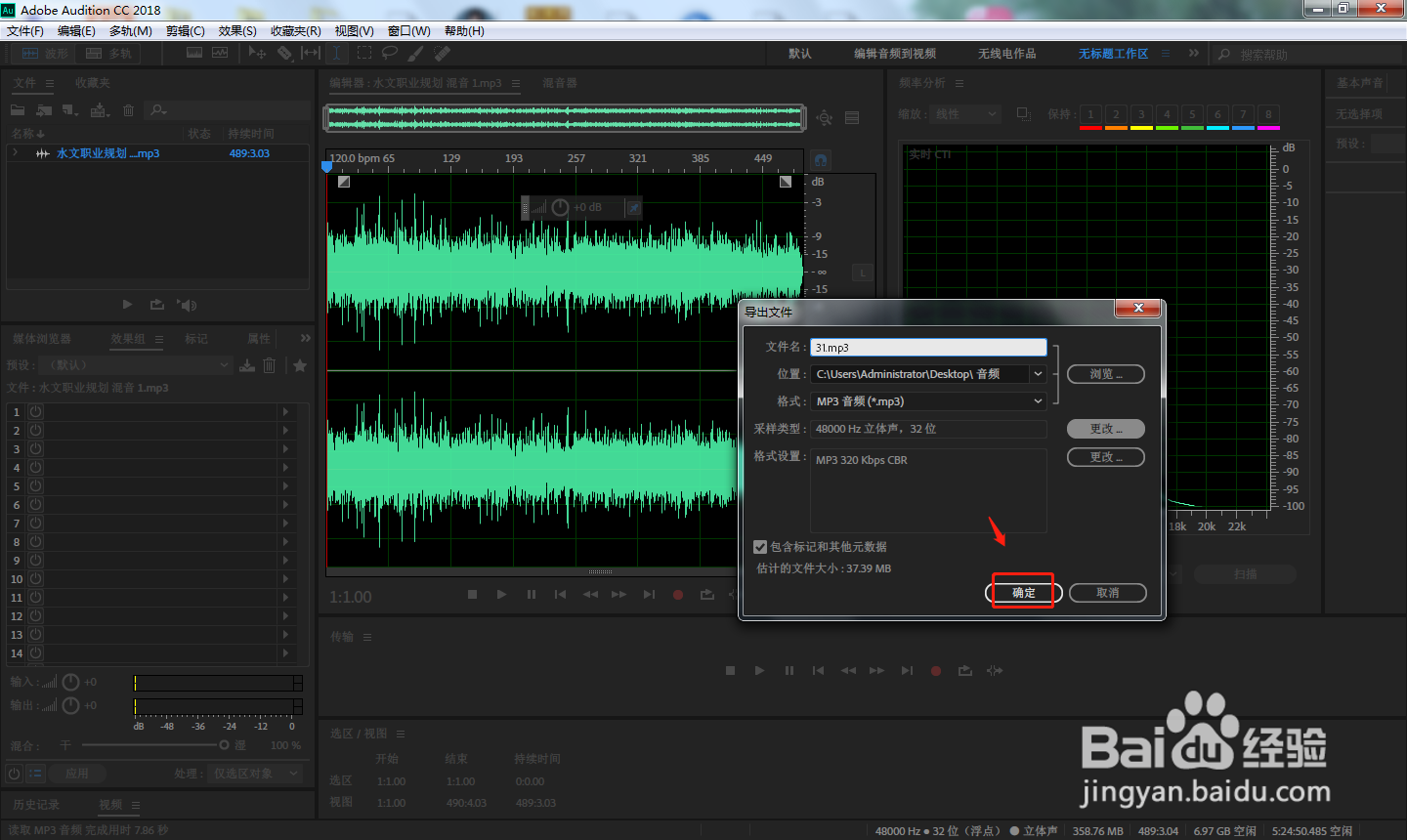
7、总结1.首先在电脑中打开钽吟篑瑜AU软件,点击软件左上角将音频素材导入。2.在弹出的导入文件窗口中,选择需要的音频文件,然后点击打开。3.点吁炷纪顼击软件左上方区域,将导入的音频文件拖动到右侧的编辑区域中。4.点击顶部工具栏中的“编辑”——“首选项”——“多轨剪辑”。5.在弹出的多轨剪辑窗口中,将“自动交叉淡化重叠的剪辑”进行勾选。6.处理完成后,将制作好的素材导出为想要的格式即可。
